Bluetoothは、
ペアリング設定しておけば、
無線でファイルや音声がやり取り可能!
今や様々な場面で活用されている「ブルートゥース(Bluetooth)」!
知っているようで、実はあまり知られていない使い方も多いのがこのブルートゥースです。
そこで今回は、このブルートゥース(Bluetooth)とは?から、使用方法や活用例、簡単な導入方法について紹介していきます!
Bluetoothとは何?
Bluetoothの特徴
- Bluetoothは、無線通信技術の一つで、短距離のデータ通信に利用されます。
- Bluetoothは、有線接続が不要であるため、ケーブルが必要なくなります。
- Bluetoothは、電子機器同士を接続するために用いられます。
- 無線通信を行いながらも、低消費電力で動作することができる為、携帯電話やスマートウォッチなど、小型の機器にも利用されています。
- Bluetoothは、1つの機器に対して複数の機器を接続することができるので、スマートフォン+ヘッドセット+スピーカー等を同時に接続することができます。
Bluetoothの歴史
- Bluetoothは1994年に、エリクソンによって開発されました。
- 当初は、携帯電話とヘッドセットを接続するために用いられていました。
Bluetoothの機能
- Bluetoothは、音声や画像などのデータを送受信することができます。
- Bluetoothは、通信距離が短いため、セキュリティが高い通信ができます。
- 異なるメーカーや機器でも利用可能であるため、様々な機器で利用されています。

Bluetoothを導入する方法は?
Bluetoothが搭載されたデバイスを用意する
Bluetoothは携帯電話、タブレット、スマートフォン、PC、スマートスピーカーなど、多くのデバイスで利用されています。Bluetoothを利用したいデバイスを用意しましょう。
ちなみにPCで使用する場合、ノートやタブレットでは基本的に標準で搭載されていますが、デスクトップ型の場合は、Bluetooth接続用のアダプタが別途必要になります。
Bluetoothの設定を確認する
多くのデバイスではBluetoothが標準で搭載されており、設定画面からON/OFFを切り替えることができます。
BluetoothがONになっていることを確認しましょう。
ペアリングする
Bluetoothデバイス同士をペアリングすることで、通信を行うことができます。
多くのBluetoothデバイスには、ペアリングモードに入るための特定のボタンがあります。
説明書を確認して、その方法を確認しましょう。
コンピューターのBluetooth設定画面を開きましょう。
Windows 10では、タスクバーの通知領域にあるBluetoothアイコンを右クリックし、「Bluetoothとその他のデバイスの設定」を選択することで、設定画面を開くことができます。
Macでは、「システム環境設定」から「Bluetooth」を選択することで設定画面を開くことができます。
設定画面で「デバイスを追加する」または「デバイスを検出する」ボタンをクリックすることで、Bluetoothデバイスを検出できます。
検出されたBluetoothデバイスをクリックし、「ペアリング」または「接続」を選択することで、デバイスをコンピューターに接続することができます。
Bluetoothで音声やファイルを送受信する方法は?
音声の送受信
- スマートフォンやパソコンなどでBluetoothヘッドセットやBluetoothスピーカーをペアリングする。
- 音声を再生するアプリケーションで、出力先をBluetoothデバイスに変更する。
- Bluetoothデバイスから音声を再生する場合は、再生するデバイスでBluetoothデバイスを選択する。
ファイルの送受信
- スマートフォンやパソコンなどでBluetoothデバイスをペアリングする。
- 送信元デバイスで、Bluetooth設定画面からファイルを送信する。
- 受信先デバイスで、Bluetooth設定画面からファイルを受信する。
なお、Bluetoothの通信速度は比較的低く、大容量のファイルを送信する場合は時間がかかることがあります。
Bluetoothのバージョンによる違いは?
Bluetooth 1.x
初期のバージョンで、データ転送速度が遅く、音声通信にも向いていませんでした。
Bluetooth 2.x
Bluetooth 1.xよりも高速化され、電力消費も改善されました。
EDR(Enhanced Data Rate)が導入され、最大3Mbpsのデータ転送速度が実現できるようになりました。
Bluetooth 3.x
送信電力制御や速度の向上などが実現され、高速なデータ通信に向いた仕様になりました。
また、ネットワーク構築に必要な機能が改善され、Bluetooth PAN(Personal Area Network)が導入されました。
Bluetooth 4.x
Bluetooth Smartとも呼ばれ、低電力通信に特化した仕様です。
Bluetooth 4.0では、BLE(Bluetooth Low Energy)というプロトコルが導入され、長時間の電池寿命が可能になりました。
また、スマートフォンやウェアラブルデバイスとの連携が容易になりました。
Bluetooth 5.x
データ転送速度の向上、通信範囲の拡大、セキュリティ強化などが実現されました。
Bluetooth 5.0では、最大2倍の速度と4倍の通信範囲が実現できるようになりました。
また、BLEの機能も強化され、ビーコン技術などが導入されました。
ちなみに、接続元と接続先で対応しているバージョンが違っても、繋がらないなんて事は無いです。
通信スピードは落ちますが、例えばVer4.0とVer2.0で通信しようとした場合、下位互換となる「Ver2.0」で両者通信を開始します。
もし高速通信をしたい場合は、送受信側の両方で、新しいバージョンを搭載したBluetooth端末を用意する必要があるわけですね。

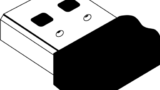

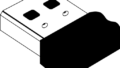
コメント